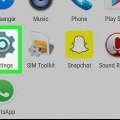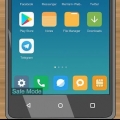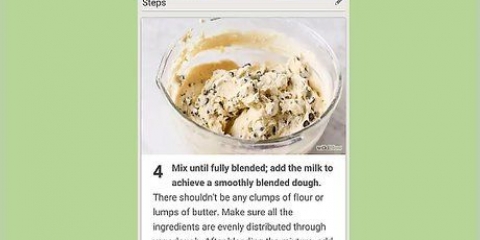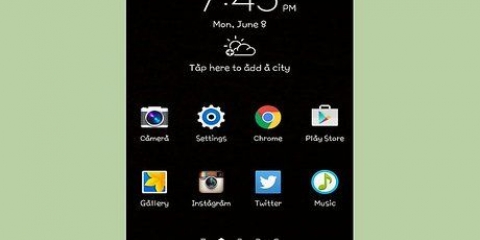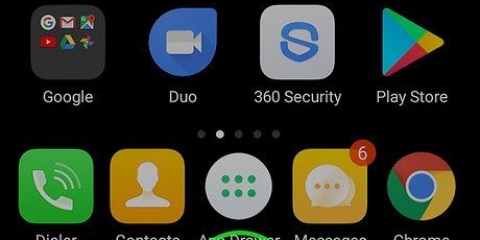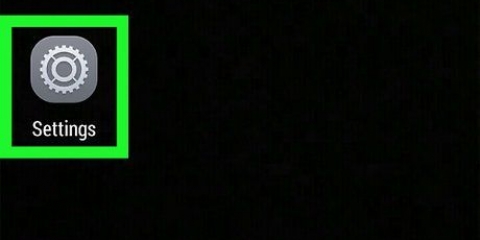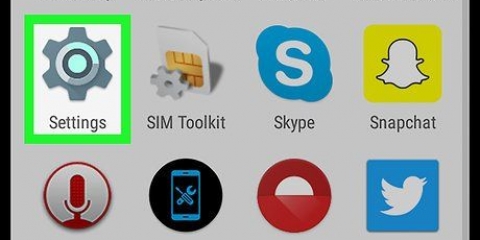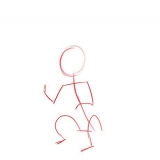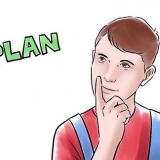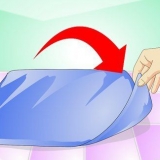Deshabilitar superposición de pantalla en android
Contenido
Este artículo le enseñará cómo revocar el acceso a la superposición de pantalla (una opción que permite que una aplicación aparezca encima de otras aplicaciones) para una aplicación en su teléfono Android. A veces recibe un error si la superposición de pantalla entra en conflicto con otra aplicación. Esto puede hacer que ciertas aplicaciones dejen de funcionar correctamente o incluso que se abran. Puede revocar el acceso a la superposición de pantalla en el menú de configuración en Stock Android, un Samsung Galaxy o un dispositivo LG.
Pasos
Método 1 de 3: Android en stock

1. Abre la configuración
. Este es el equipo gris, que suele estar en el cajón de aplicaciones. O: - Deslícese hacia abajo desde la parte superior de la pantalla y toque el engranaje .

2. Toque `Aplicaciones & notificaciones`
. Esta opción está en la parte superior del menú, junto a una cuadrícula de cuadrados.
3. Toque enAvanzado. Esto está en la parte inferior de la página.

4. Toque enAcceso especial. Esta es la última opción del menú.

5. Toque enMostrar en la parte superior. Esta es la cuarta opción desde arriba.

6. Toque la aplicación cuya superposición de pantalla desea desactivar. Si está deshabilitando esta opción debido a un mensaje de error, elija la aplicación que le dio el error o la que sospecha que está causando el problema. Las aplicaciones que usan superposiciones de pantalla incluyen Facebook Messenger, WhatsApp y Twilight.
En ciertos dispositivos, solo verá una lista de aplicaciones con superposiciones de pantalla y alterna junto a ellas aquí. En este caso, solo toque el interruptor junto a una aplicación para desactivar la superposición de pantalla para esa aplicación.

7. Coloque el interruptor en `apagado`
para la aplicación cuya superposición de pantalla desea deshabilitar. El acceso a la superposición de pantalla ahora está deshabilitado para esta aplicación. Si no sabe qué aplicación está causando el problema, puede deshabilitarlas todas y luego volver a habilitarlas una por una.
Método 2 de 3: en un Samsung Galaxy

1. Abre la configuración
. Este es el equipo gris, que suele estar en el cajón de aplicaciones. O: - Deslícese hacia abajo desde la parte superior de la pantalla y toque el engranaje .

2. Toque enaplicaciones. Está en algún lugar en el medio del menú, al lado de un ícono con cuatro círculos. Ahora abrirá una lista de todas las aplicaciones en su teléfono.

3. Toque en⋮. Es el ícono con tres puntos en la esquina superior derecha de la pantalla. Ahora abre un menú desplegable con opciones adicionales.

4. Toque enAcceso especial. Esta es la penúltima opción en el menú desplegable. Ahora abrirá un menú con configuraciones especiales de la aplicación.

5. Toque enMostrar en la parte superior. Esta es la cuarta opción desde arriba.

6. Coloque el interruptor en `apagado`
para la aplicación cuya superposición de pantalla desea deshabilitar. El acceso a la superposición de pantalla ahora está deshabilitado para esta aplicación. Si no sabe qué aplicación está causando el problema, puede deshabilitarlas todas y luego volver a habilitarlas una por una.
Método 3 de 3: en un LG

1. Abre la configuración
. Esta opción parece un engranaje y generalmente se encuentra en el cajón de la aplicación. - También puede acceder a Configuración deslizando hacia abajo desde la parte superior de la pantalla y abriendo sus notificaciones, luego tocando el engranaje en la esquina superior derecha.

2. Toque enaplicaciones. Está al lado del icono con un gráfico circular y tres puntos.

3. Toque en⋮. Está en la esquina superior derecha del menú de aplicaciones. Ahora abrirá un menú desplegable.

4. Toque enconfigurar aplicaciones. Esta es la primera opción en el menú desplegable.

5. Toque enMostrar en la parte superior. Esto está bajo el encabezado `Avanzado`.

6. Toque la aplicación que causa el problema. Las aplicaciones con superposiciones de pantalla incluyen Messenger, WhatsApp, Clean Master, Drupe, aplicaciones de grabación de pantalla y Lux.

7. Mueva el interruptor `Mostrar en la parte superior` a `apagado`
. Las superposiciones de pantalla ahora están deshabilitadas para esta aplicación. Ahora puede abrir la aplicación de la que recibió un error. Si no sabe qué aplicación está causando el problema, puede intentar deshabilitarlas todas.
Artículos sobre el tema. "Deshabilitar superposición de pantalla en android"
Оцените, пожалуйста статью
Similar
Popular